گذاشتن عکس متحرک gif برای پس زمینه در ویندوز ۱۰ و ۱۱
سلام
تصاویر استاتیک یا غیر پویا خسته کننده هستند؛ در عین حال گذاشتن ویدئو برای پس زمینه هم زیاد جالب نیست، در عوض میتوانید با تصاویر پس زمینه متحرک GIF زیبا، پس زمینه کامپیوتر یا لپ تاپ خود را دگرگون کنید، در ادامه همراه بپرسم باشید.
آیا به دنبال یک راه سرگرم کننده و آسان برای زیبا کردن دسکتاپ ویندوز خود هستید؟ شما باید از یک تصویر زمینه GIF استفاده کنید. که یک تعادل خوب بین ماهیت فشرده تر والپیپرهای ویدیویی و کیفیت بالای ثابت یک تصویر استاندارد است.
در حالی که ممکن است تنظیم یک تصویر زمینه GIF در تلفن های هوشمند آسان باشد، ویندوز به طور پایه از این قابلیت پشتیبانی نمی کند، بنابراین باید به نرم افزار شخص ثالث اعتماد کنید. در اینجا نحوه استفاده از GIF به عنوان تصویر زمینه در ویندوز ۱۰ و ویندوز ۱۱ آورده شده است.
نحوه تنظیم والپیپر GIF در ویندوز ۱۰ و ۱۱ با استفاده از Plastuer
Plastuer می تواند به شما کمک کند GIF ها، ویدیوها و صفحات وب HTML5 را به عنوان تصویر زمینه خود تنظیم کنید. از WebGL و مرورگر منبع باز Chromium برای ارائه انیمیشن در دسکتاپ استفاده می کند.
این نرم افزار از چندین نمایشگر پشتیبانی می کند. در هنگام راه اندازی، مانیتورهای شما را شناسایی می کند و می توانید انتخاب کنید که تصویر زمینه متحرک GIF خود را در کدام مورد می خواهید.
هنگامی که یک مانیتور را انتخاب می کنید، می توانید یک GIF متحرک را از طرق مختلف انتخاب کنید.
از فیلد URL برای نشان دادن آن به منبعی برای GIF استفاده کنید (ما در ادامه این مقاله برخی از ارائه دهندگان GIF خوب را فهرست کرده ایم).
همچنین می توانید چندین URL را با قسمت Create Playlist اضافه کنید.
بر روی گزینه Select File کلیک کنید تا یک فایل GIF از رایانه شخصی خود انتخاب کنید.
یا برای انتخاب یک GIF از گالری Plasteur، Browse Gallery را انتخاب کنید.
با کلیک بر روی Disable Wallpaper میتوانید تصویر زمینه فعال را در هر زمان غیرفعال کنید.
همچنین ممکن است بخواهید به تنظیمات بروید (روی نماد دکمههای کشویی در بالا سمت راست کلیک کنید) و رفتار تصویر زمینه را هنگامی که یک صفحه تمامصفحه یا یک برنامه حداکثر شده مانند یک فیلم یا یک بازی در حال اجرا است، تنظیم کنید. به طور پیش فرض، Plastuer به طور خودکار تمام صفحه و برنامه های کاربردی را به حداکثر می رساند و انیمیشن ها را متوقف می کند تا RAM شما حفظ شود.
اینجاست که گزینههای دیگری را میبینید، مانند اینکه آیا Plastuer در هنگام راه اندازی باز میشود و اینکه آیا باید به طور خودکار به روزرسانیها را بررسی کند یا خیر.
دانلود: Plastuer
نحوه تنظیم یک تصویر زمینه GIF در ویندوز ۱۰ و ۱۱ با استفاده از تغییر والپیپر BioniX
BioniX Wallpaper Changer نرم افزاری است که انواع گزینه های سفارشی سازی را ارائه می دهد. می توانید تم ایجاد کنید، تصاویر پس زمینه را به سرعت برای دوستان ارسال کنید، تصاویر پس زمینه را به صورت انبوه دانلود کنید، و موارد دیگر. برای اهداف خود، ما روی ویژگی تمرکز می کنیم که به شما امکان می دهد یک GIF را به عنوان تصویر زمینه خود تنظیم کنید.
این نرم افزار را دانلود و نصب کنید که کاملا رایگان است. به طور خودکار راه اندازی می شود. هنگامی که انجام شد، Ctrl + F را فشار دهید تا فایل GIF محلی را در رایانه خود جستجو کنید. یا، برای وارد کردن URL GIF، Insert را فشار دهید.
هنگامی که تصویر شما در بخش لیست پخش بارگذاری شد، روی آن دوبار کلیک کنید تا آن را به عنوان تصویر زمینه دسکتاپ ویندوز خود تنظیم کنید. تغییر فوراً انجام می شود – اکنون یک تصویر زمینه GIF دارید!
شما مجبور نیستید به یک GIF بچسبید. می توانید چندین مورد را در لیست پخش بارگذاری کنید. سپس، به برگه «شمارش معکوس» بروید تا هر چند وقت یک بار والپیپر تغییر کند. اگر میخواهید والپیپرها به ترتیب تصادفی نمایش داده شوند، میتوانید از کلید Shuffle نیز استفاده کنید.
دانلود: BioniX Changer Wallpaper
نحوه تنظیم والپیپر GIF در ویندوز ۱۰ و ۱۱ با استفاده از Rainmeter
Rainmeter یکی از محبوب ترین نرم افزارهای شخصی سازی دسکتاپ است. در حالی که می توان از آن برای راه اندازی یک تصویر زمینه متحرک GIF در ویندوز استفاده کرد، این فرآیند برای یک کاربر جدید پیچیده است. اگر انجام این چالش را میخواهید، راهنمای ما را در مورد نحوه استفاده از تصویر زمینه متحرک GIF با Rainmeter بررسی کنید.
با این حال، اگر شما یک راه حل واقعا پیشرفته می خواهید، از روش های دیگر که در بالا ذکر شد استفاده کنید.
والپیپرهای GIF خود را بسازید
یکی از سادهترین راهها برای ساختن والپیپر متحرک GIF، شروع با یک ویدیو است. ابزارهای GIF مانند Giphy’s GIF maker می توانند ویدیوهای شما را به GIF های متحرک تبدیل کنند. با خالق Giphy، میتوانید یک فایل MP4 یا MOV را آپلود کنید یا یک URL ویدیو از سرویسهایی مانند YouTube و Vimeo اضافه کنید و آن را به یک GIF تبدیل کنید. سپس، گیف را دانلود کنید و از یکی از برنامه های بالا استفاده کنید تا والپیپر ویندوز خود را بسازید.
از طرف دیگر، می توانید GIF های از پیش ساخته شده را از سایت هایی مانند:
- Giphy
- Tenor
- Gfycat
دانلود: Rainmeter
اطمینان حاصل کنید که سیستم شما به اندازه کافی برای یک تصویر زمینه GIF قدرتمند است
مراقب باشید که والپیپرهای متحرک به طور شگفت انگیزی می توانند بسیاری از منابع رایانه شما را برای ارائه گرافیک از بین ببرند. هر چه انیمیشن آن غنیتر باشد، بیشتر تشنه منابع خواهد بود. اگر متوجه کاهش سرعت سیستم خود شدید، تصویر زمینه متحرک ممکن است مقصر باشد. اگر چنین است، آن را حذف کنید و ببینید که آیا سیستم شما به حالت عادی باز می گردد یا نه.
با این حال، اگر یک کارت گرافیک توانمند و حافظه سیستم کافی (حداقل ۴ گیگابایت) دارید، والپیپرهای GIF و ویدیویی پیشرفت خوبی برای دسکتاپ ویندوز ۱۰ یا ویندوز ۱۱ شما هستند.
و میتوانید با والپیپرهای زنده و نرم افزار پسزمینه متحرک برای ویندوز نیز به سرعت عمل کنید.
چنانچه مشکلی در رابطه با این مقاله داشتید در بخش پرسش و پاسخ سایت و یا از طریق گفتگوی آنلاین با کارشناسان میتوانید مطرح کنید.
موفق باشید.







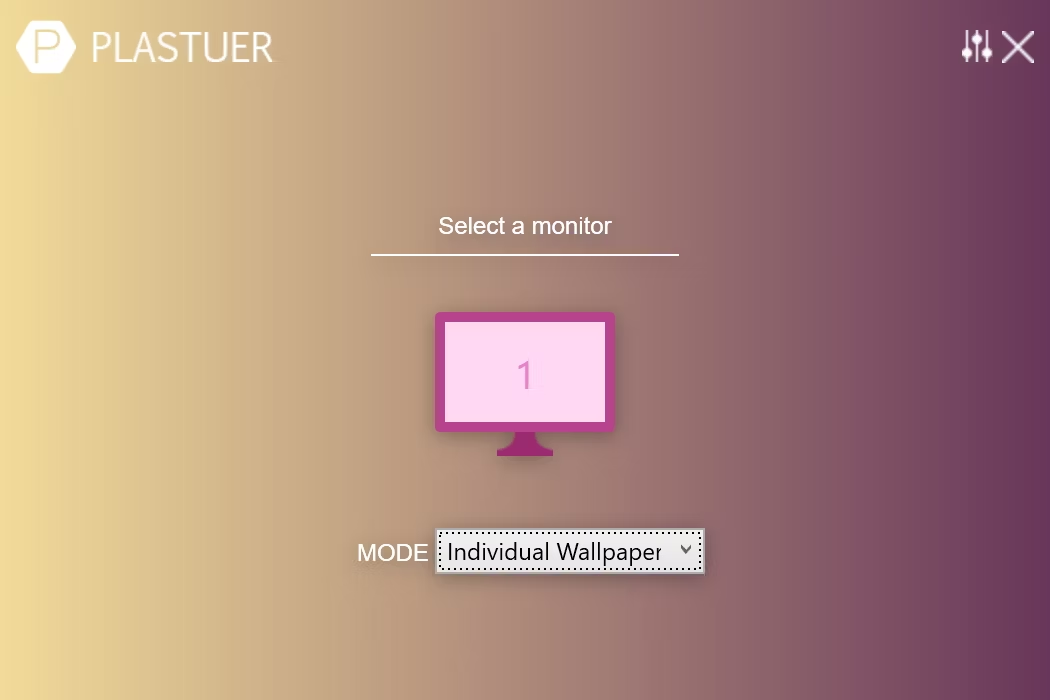
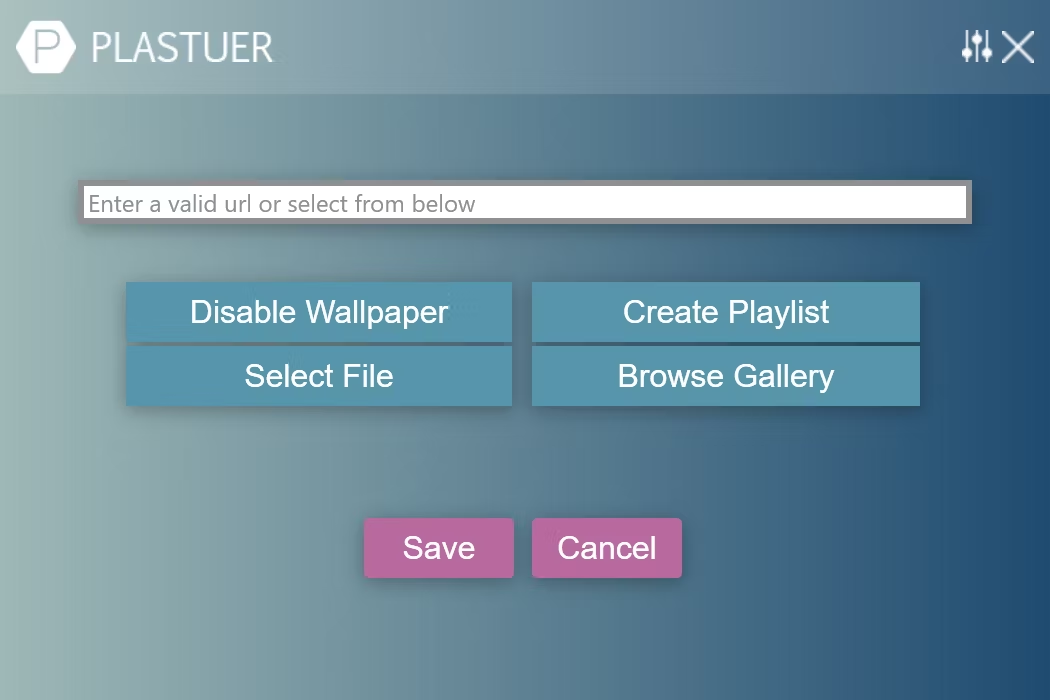
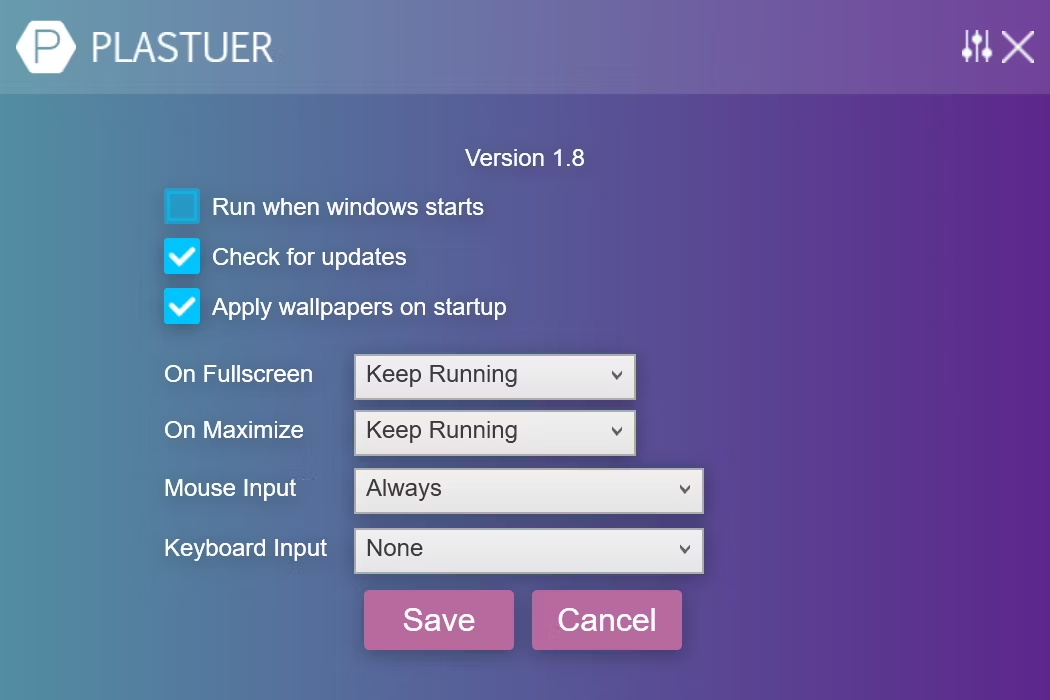
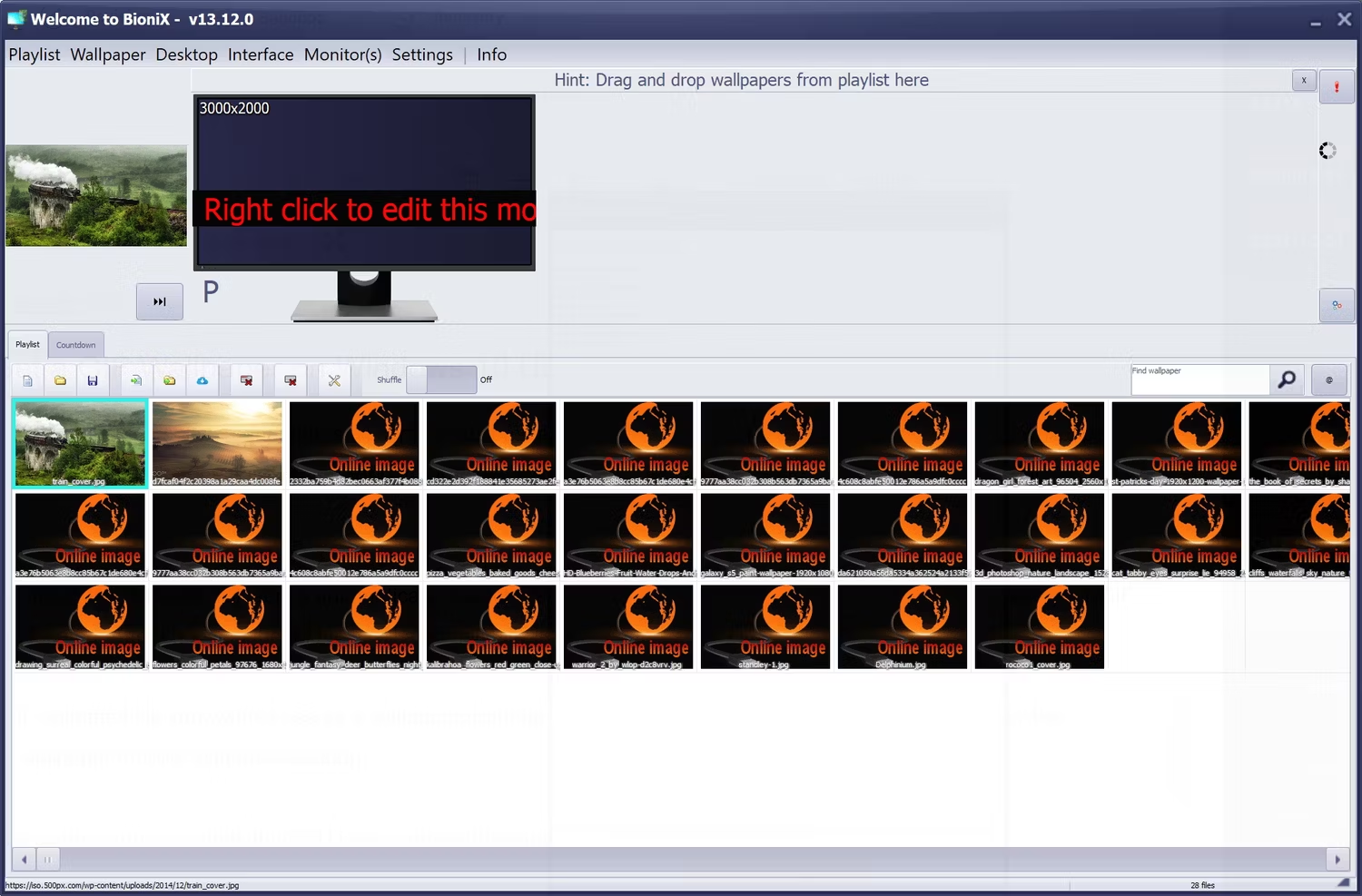


ارسال نظر
شما باید وارد شوید یا عضو شوید تا بتوانید نظر ارسال کنید